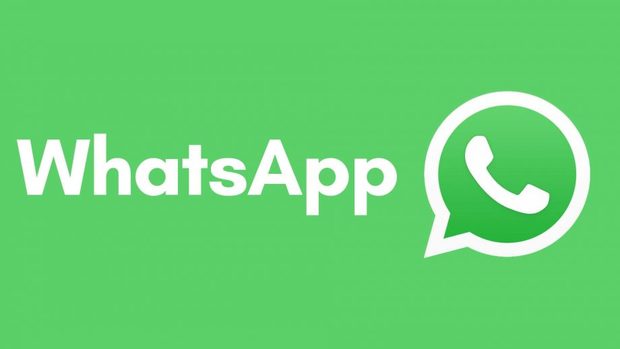در این مطلب به شما نحوه تغییر شماره واتساپ – WhatsApp جهت استفاده از اکانت قدیمی بر روی تلفن همراهی جدید را در اندروید، آموزش میدهیم.
جی پلاس، اگر قصد آن را دارید که از تلفن همراه جدیدی استفاده کرده و همچنان به اکانت سابق خود در واتس اپ دسترسی داشته باشید، گجت نیوز را همراهی کنید تا طی چند مرحله ساده چگونگی تغییر شماره واتساپ در سیستم اندروید، ضمن حفظ اکانت پیشین را به شما آموزش دهیم. برای انجام این کار لازم است که به اینترنت و تلفن همراه قدیمی و جدید خود همزمان دسترسی داشته باشید. پیش از شروع مراحل زیر مطمئن شوید که خط ارتباطی تلفن همراه جدید شما بر قرار است؛ به این معنی که شما قادر هستید از طریق آن تماس و پیام ارسال و دریافت کرده و به اینترنت متصل شوید.
نحوه تغییر شماره واتساپ
ابتدا برنامه WhatsApp را در گوشی تلفن اندروید قدیمی خود باز کنید.
سپس بر روی سه نقطه واقع در گوشه صفحه ضربه بزنید و قسمت تنظیمات را انتخاب کنید.
اکنون قسمت حساب کاربری (Account) را انتخاب کنید.

حال قسمت تغییر شماره و سپس گزینه بعدی (NEXT) را انتخاب کنید.

شماره قدیمی و جدید خود را در قسمتهای مربوطه وارد کرده و قسمت بعدی (NEXT) را انتخاب کنید.
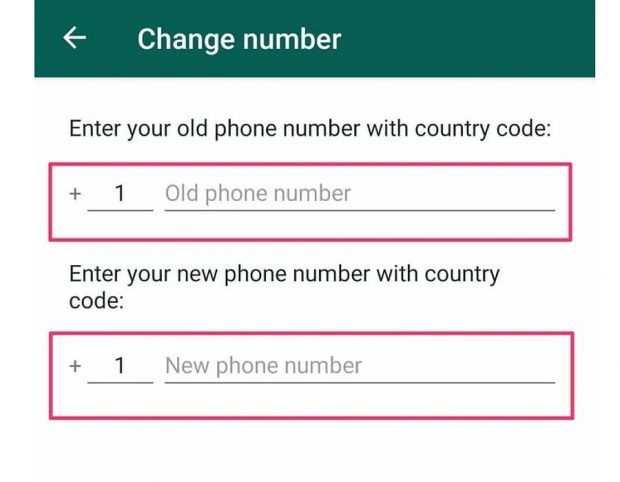
در آخر کدی را که جهت تایید انتقال حساب کاربری (اکانت) به شماره جدید شما ارسال میشود را در برنامه واتساپ تلفن همراه قدیمی خود وارد کنید.
همچنین شما میتوانید اطلاعات چتهای پیشین خود را نیز حفظ کرده و به تلفن جدیدتان منتقل کنید. جهت انجام این کار ابتدا بر روی سه نقطه واقع در صفحه ضربه بزنید. سپس قسمت تنظیمات و پس از آن بخش Chats را انتخاب کنید. در آخر با انتخاب گزینه Chat Backup به اطلاعات چتهای قدیمی خود دسترسی پیدا کنید. این گونه هیچ کدام از اطلاعات شما هنگام تعویض تلفن همراه از بین نمیرود.